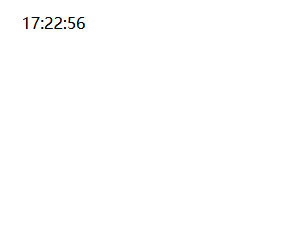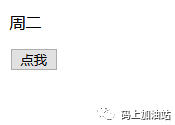创建日期
Date 对象用于处理日期和时间。可以通过 new 关键词来定义 Date 对象。
以下定义了四种方式的 Date 对象:
new Date() // 当前日期和时间
new Date(milliseconds) //返回从 1970 年 1 月 1 日至今的毫秒数
new Date(dateString)
new Date(year, month, day, hours, minutes, seconds, milliseconds)示例:
var today = new Date()
var d1 = new Date("October 13, 1975 11:13:00")
var d2 = new Date(79,5,24)
var d3 = new Date(79,5,24,11,33,0)设置日期
通过使用针对日期对象的方法,我们可以很容易地对日期进行操作。
设置了一个特定的日期:
var myDate=new Date();
myDate.setFullYear(2020,0,14);将日期对象设置为 5 天后的日期:
var myDate=new Date();
myDate.setDate(myDate.getDate()+5);日期格式化
示例:
new Date().format("yyyy年MM月dd日")
new Date().format("MM/dd/yyyy")
new Date().format("yyyyMMdd")
new Date().format("yyyy-MM-dd hh:mm:ss")日期比较
var x=new Date();
x.setFullYear(2100,0,14);
var today = new Date();
if (x>today)
{
alert("今天是2100年1月14日之前");
}
else
{
alert("今天是2100年1月14日之后");
}示例:显示数码时钟效果
<html><head><meta charset="utf-8"><title>示例title><script>function startTime(){var today=new Date();var h=today.getHours();var m=today.getMinutes();var s=today.getSeconds();// 在小于10的数字前加一个‘0’
m=checkTime(m);
s=checkTime(s);document.getElementById('txt').innerHTML=h+":"+m+":"+s;
t=setTimeout(function(){startTime()},500);
}function checkTime(i){if (i<10){
i="0" + i;
}return i;
}script>head><body onload="startTime()"><div id="txt">div>body>html>效果:
示例显示今天是周几
<html><head><meta charset="utf-8"><title>示例title>head><body><p id="demo">单击按钮显示今天周几p><button onclick="myFunction()">点我button><script>function myFunction(){var d = new Date();var weekday=new Array(7);
weekday[0]="周日";
weekday[1]="周一";
weekday[2]="周二";
weekday[3]="周三";
weekday[4]="周四";
weekday[5]="周五";
weekday[6]="周六";var x = document.getElementById("demo");
x.innerHTML=weekday[d.getDay()];
}script>body>html>运行,点击后效果:
完
码上加油站
一起来加油
长按扫码关注

点“在看”你懂得